Apple-ის ბრენდირებული მრავალი მოწყობილობის ფლობის ერთ-ერთი უპირატესობა არის საერთო გამოცდილება. თქვენ მიერ გადაღებული ფოტოები iPhone გამოჩნდება ბმულზე მაკი ან iPad. შეგიძლია კიდეც გააგზავნე ტექსტური შეტყობინება ტელეფონის აღების გარეშე.
შინაარსი
- ჩართეთ AirDrop MacOS-ში
- ჩართეთ AirDrop iOS 14-ში
- AirDrop iPhone-დან Mac-ზე
- AirDrop Mac-დან iPhone-ზე მეთოდი 1
- AirDrop Mac-დან iPhone-ზე მეთოდი 2
ფაილების გაზიარება ამ მოწყობილობებს შორის ისეთივე მარტივია და თქვენ არ გჭირდებათ ღრუბელი ან გარე დისკი. ეს სახელმძღვანელო გაჩვენებთ, თუ როგორ გადაიტანოთ AirDrop თქვენი iPhone-დან Mac-ზე.
რეკომენდებული ვიდეოები
თუ თქვენ ახალი ხართ Apple-ის ეკოსისტემაში, AirDrop არის კომპანიის საკუთრების ad-hoc პლატფორმა მონაცემთა უსადენოდ გადაცემისთვის დამხმარე მოწყობილობებს შორის. თქვენ შეგიძლიათ გაგზავნოთ ნებისმიერი ტიპის ფაილის ნებისმიერი ზომა.
დაკავშირებული
- Apple-მა შესაძლოა iPhone 15-ის "სერიოზული" დეფიციტი აღმოჩნდეს წარმოების პრობლემის გამო, ნათქვამია მოხსენებაში
- როგორ მოვიშოროთ სხვისი Apple ID თქვენს iPhone-ზე
- ამ 600 დოლარიან Android ტელეფონს აქვს ერთი დიდი უპირატესობა iPhone-თან შედარებით
აქ არის მოთხოვნები:
- Wi-Fi ან Bluetooth ჩართულია ორივე მოწყობილობაზე.
- ორივე მოწყობილობა უნდა იყოს ერთმანეთისგან 30 ფუტის მანძილზე.
- iPhone-ს უნდა ჰქონდეს iOS 7 ან უფრო ახალი ვერსია.
- iPhone-ს აქვს პირადი Hotspot გამორთული.
- Mac (2012 ან უფრო ახალი) უნდა იყოს გაშვებული MacOS 10.10.5 Yosemite ან უფრო ახალი (2012 Mac Pro გამორიცხულია).
ჩართეთ AirDrop MacOS-ში
პირველ რიგში, თქვენ უნდა დარწმუნდეთ, რომ AirDrop მზად არის ბიზნესისთვის Mac-ზე. ვინაიდან ის მიმღებ ბოლოზეა, მისი აღმოჩენა უნდა იყოს.

Ნაბიჯი 1: გახსენით მპოვნელი და აირჩიეთ AirDrop ჩამოთვლილია მარცხნივ.
ნაბიჯი 2: დააწკაპუნეთ ნება მომეცით აღმოვაჩინო ვარიანტი, რომელიც მდებარეობს ბოლოში მცირე ტექსტში.
ნაბიჯი 3: აირჩიეთ ორიდან ერთი პარამეტრები ჩამოსაშლელ მენიუში: მხოლოდ კონტაქტები ან ყველას.
Შენიშვნა: Სთვის მხოლოდ კონტაქტები ვარიანტი, ორივე მოწყობილობა უნდა იყოს შესული iCloud-ში. ასევე, Mac-ს უნდა ჰქონდეს ელ.ფოსტის მისამართი ან ტელეფონის ნომერი, რომელიც დაკავშირებულია გამგზავნის iCloud ანგარიშთან, ინახება კონტაქტების აპში.
ზოგადად, თუ თქვენ აგზავნით ფაილებს თქვენს iPhone-სა და Mac-ს შორის, თქვენ ვერ იხილავთ მოთხოვნას, მიიღოთ შემომავალი ფაილი (ები). თუმცა, თუ მეგობრები და ოჯახი ცდილობენ AirDrop ფაილების გადაღებას, სავარაუდოდ იხილავთ გადაცემის დამტკიცების მოთხოვნას. იგივე ეხება არჩევისას ყველას AirDrop პარამეტრებში.
ახლა მოდით დავრწმუნდეთ, რომ Firewall არ ბლოკავს შემომავალ კავშირებს.

ნაბიჯი 4: გახსენით სისტემის პრეფერენციები.
ნაბიჯი 5: აირჩიეთ უსაფრთხოება და კონფიდენციალურობა.
ნაბიჯი 6: დააწკაპუნეთ Firewall ჩანართი.
თუ Firewall გამორთულია, შეგიძლიათ გაჩერდეთ აქ. თუ ჩართულია, გადადით შემდეგ ეტაპზე.
ნაბიჯი 7: დააწკაპუნეთ ჩაკეტვა ქვედა მარცხენა კუთხეში და შეიყვანეთ თქვენი პაროლი პარამეტრების განბლოკვისთვის.
ნაბიჯი 8: დააწკაპუნეთ Firewall პარამეტრები ღილაკი.

ნაბიჯი 9: არჩევის გაუქმება დაბლოკეთ ყველა შემომავალი კავშირი.
ნაბიჯი 10: დააწკაპუნეთ კარგი დამთავრება.
ჩართეთ AirDrop iOS 14-ში
თუ გსურთ ფაილების გაგზავნა Mac-დან თქვენს iPhone-ზე, ეს უკანასკნელი მოწყობილობა უნდა იყოს აღმოჩენილი.
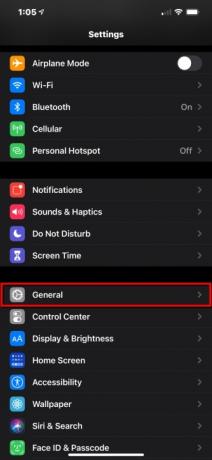
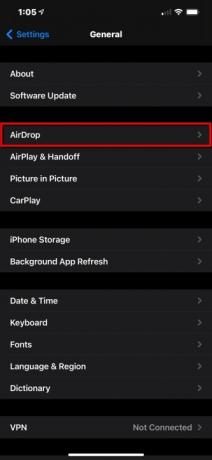
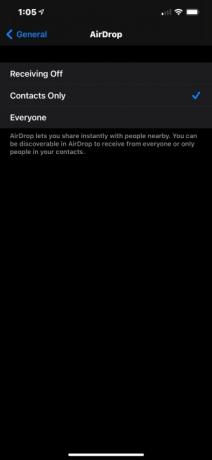
Ნაბიჯი 1: გახსენით პარამეტრები და შეეხეთ გენერალი.
ნაბიჯი 2: შეეხეთ AirDrop.
ნაბიჯი 3: შეეხეთ ორიდან ერთ-ერთ ვარიანტს: მხოლოდ კონტაქტები ან ყველას.
Შენიშვნა: Სთვის მხოლოდ კონტაქტები ვარიანტი, ორივე მოწყობილობა უნდა იყოს შესული iCloud-ში. ასევე, iPhone-ს უნდა ჰქონდეს ელ.ფოსტის მისამართი ან ტელეფონის ნომერი, რომელიც დაკავშირებულია გამგზავნის iCloud ანგარიშთან, ინახება კონტაქტების აპში.
ზოგადად, თუ თქვენ აგზავნით ფაილებს თქვენს iPhone-სა და Mac-ს შორის, თქვენ ვერ იხილავთ მოთხოვნას, მიიღოთ შემომავალი ფაილი (ები). თუმცა, თუ მეგობრები და ოჯახი ცდილობენ AirDrop ფაილების გადაღებას, სავარაუდოდ იხილავთ გადაცემის დამტკიცების მოთხოვნას. იგივე ეხება თუ აირჩევთ ყველას AirDrop პარამეტრებში.
AirDrop iPhone-დან Mac-ზე


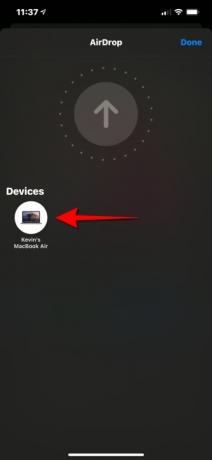
ყველაფერი კარგია, აი, როგორ გაგზავნოთ ფაილი თქვენი iPhone-დან Mac-ში.
Ნაბიჯი 1: იპოვეთ ელემენტი, რომლის გაგზავნა გსურთ Mac-ზე.
ნაბიჯი 2: შეეხეთ გააზიარეთ ღილაკი. ის წააგავს ყუთს ზემოთ ისრით.
ნაბიჯი 3: შეეხეთ AirDrop ხატულა შემდეგ ეკრანზე. ეს არის ლურჯი რადარის მსგავსი ხატი, რომელიც დაყენებულია თეთრ ფონზე. ალტერნატიულად, შეგიძლიათ უბრალოდ შეეხოთ აღმოჩენილი Mac-ის ხატულას, რომელიც ნაჩვენებია პირველ რიგში, თუ ეს შესაძლებელია.
ნაბიჯი 4: შემდეგ ეკრანზე, შეეხეთ მიმღები მოწყობილობა.
ნაბიჯი 5: შეეხეთ შესრულებულია მდებარეობს ზედა მარჯვენა კუთხეში AirDrop-ის გასასვლელად.
ნაგულისხმევად, ყველაფერი, რასაც AirDrop Mac-ზე გადასცემთ, მიდის მასზე ჩამოტვირთვები საქაღალდე.
AirDrop Mac-დან iPhone-ზე მეთოდი 1
შეგიძლიათ AirDrop ფაილები ნებისმიერი ახლომდებარე iPhone. თუმცა, თუ თქვენ აირჩიეთ მხოლოდ კონტაქტები პარამეტრი AirDrop-ის დაყენებისას, მიმღები iPhone უნდა იყოს შესული iCloud-ში და მასთან დაკავშირებული ელფოსტის მისამართი ან ტელეფონის ნომერი ინახება Mac-ის კონტაქტების აპში. The ყველას ვარიანტი საშუალებას აძლევს ნებისმიერ Mac-ს გაუგზავნოს ფაილი თქვენს iPhone-ში. ორივე შემთხვევაში, მიმღებმა, როგორც წესი, უნდა დაამტკიცოს გადაცემა.

Ნაბიჯი 1: იპოვეთ ნივთი, რომლის გაგზავნა გსურთ iPhone-ზე.
ნაბიჯი 2: დააწკაპუნეთ გააზიარეთ ხატი. ის წააგავს კვადრატს ზემოთ ისრით.
ნაბიჯი 3: აირჩიეთ AirDrop ჩამოსაშლელ მენიუში.

ნაბიჯი 4: ამომხტარ ფანჯარაში აირჩიეთ მიმღები მოწყობილობა.
AirDrop Mac-დან iPhone-ზე მეთოდი 2
Ნაბიჯი 1: გახსენით მპოვნელი და აირჩიეთ AirDrop ჩამოთვლილია მარცხნივ.
ნაბიჯი 2: აღმოჩენილი iPhone უნდა გამოჩნდეს ფანჯარაში. გადაათრიეთ და ჩამოაგდეთ ნებისმიერი ფაილი iPhone-ის ხატულაზე.
რედაქტორების რეკომენდაციები
- როგორ დატენოთ თქვენი iPhone სწრაფად
- აიფონი ახლახან აუქციონზე გიჟურ თანხად გაიყიდა
- Apple მოწყობილობებისთვის სასიცოცხლო უსაფრთხოების განახლების ინსტალაციას მხოლოდ რამდენიმე წუთი სჭირდება
- ეს პატარა გაჯეტი გაძლევთ iPhone 14-ის საუკეთესო ფუნქციას 149 დოლარად
- iPhone 15: გამოშვების თარიღი და ფასის პროგნოზები, გაჟონვა, ჭორები და სხვა
განაახლეთ თქვენი ცხოვრების წესიDigital Trends ეხმარება მკითხველს თვალყური ადევნონ ტექნოლოგიების სწრაფ სამყაროს ყველა უახლესი სიახლეებით, სახალისო პროდუქტების მიმოხილვებით, გამჭრიახი რედაქციებითა და უნიკალური თვალით.




